- Hvad er udgivelsesdatoen for Samsung Galaxy F41?
- Sådan rettes Samsung FRP-nulstillingsfirmwarefejl på Android-enheder?
- Er Samsung Galaxy F41 værd at købe i Indien?
- Sådan repareres Samsung Galaxy S9 vil ikke oprette forbindelse til WiFi?
- Hvad er en FRP Lås min enhed?
- Hvordan omgår jeg Samsung Galaxy S9 FRP uden adgangskode?
- Hvordan slår jeg FRP fra på Android?
- Hvordan omgår man FRP-lås på Samsung-enheder?
- Sådan omgår du FRP på Samsung F41 SM-F415F | Google-bekræftelse
- Hvad er Samsung FRP-værktøj, og hvordan bruger man det?
- Sådan fjerner du Google FRP-lås fra Samsung Galaxy s21/s21+?
- Hvordan omgår jeg Samsung Google FRP direkte?
- Hvad er specifikationerne for Samsung Galaxy F41?
- Er der en Samsung A10 FRP bypass?
- Hvad er FRP bypass-værktøj, og hvordan bruger man det?
- Hvordan deaktiverer man driversignaturer i Samsung FRP bypass-værktøj?
- Hvordan omgår man Google-låsen på Samsung-telefoner?
- Hvordan omgår jeg Samsung FRP-nulstillingsfirmware?
- Hvordan omgår man Samsung FRP-låsen?
- Sådan omgås FRP-lås på Samsung Galaxy?
- Sådan fjerner du FRP-lås på Samsung-telefoner?
- Hvad er batterikapaciteten på Samsung Galaxy F41?
I denne vejledning viser vi dig trinene til at omgå FRP og fjerne Google-kontoen (Gmail) på dine Samsung Galaxy F41 SM-F415F-enheder. Samsung lancerede sin nye budgetvenlige enhed Galaxy F41 i Indien, som kommer ud af æsken med Android 10 under One UI 2.0. Samsung F41 SM-F415F er en ny smartphone fra Samsung. Den kommer med et nyt design, nye funktioner og forbedret ydeevne. Det bedste ved denne telefon er, at den kommer med en fingeraftryksscanner, som gør det meget nemt at låse telefonen op. Der er mange andre ting at kunne lide ved denne telefon, men i dette indlæg vil vi fokusere på, hvordan man omgår FRP-lås på Samsung F41 SM-F415F ved hjælp af EFT-, CM2- eller UMT-værktøjer.
Lad os starte med nogle grundlæggende ting først, FRP står for Factory Reset Protection og det er en sikkerhedsfunktion introduceret af Google i Android 5.0 Lollipop operativsystem. Denne sikkerhedsfunktion beskytter din enhed, hvis den nulstilles til fabriksindstillingerne uden din tilladelse. Når du forsøger at konfigurere enheden efter at have nulstillet den, skal du indtaste de Google-kontolegitimationsoplysninger, der tidligere blev brugt på enheden, før den blev nulstillet. Hvis du ikke har disse oplysninger, vil du ikke være i stand til at opsætte enheden og bruge den yderligere, hvilket er grunden til FRP-låsen eksisterer, for at beskytte dine data mod at blive tilgået af andre, hvis din enhed bliver stjålet eller tabt osv. ..
Hvad er udgivelsesdatoen for Samsung Galaxy F41?
Samsung Galaxy F41 Quick Specs OS: Android 10. Udgivelsesdato: oktober 2020. Netværkstype: 2G/3G/4G
Sådan rettes Samsung FRP-nulstillingsfirmwarefejl på Android-enheder?
Trin 1. Først og fremmest skal du downloade Odin Android ROM-flashværktøjet, Samsung FRP-nulstillingsfirmwarefilen og Samsung Android USB-drivere. Trin 2. Sæt derefter din enhed i downloadtilstand. Trin 3. Åbn Odin-værktøjet på din pc, og tilslut derefter din Samsung-enhed til dit system ved hjælp af et USB-kabel. Trin 4.
Så lad os nu se, hvordan vi kan omgå FRP-lås på Samsung F41 SM-F415F ved hjælp af tre forskellige metoder:
Den første metode kræver77yWhuse af EFT Dongle-værktøj og følger disse trin:
1-Åbn EFT-dongle 2 Hovedopsætning FileRun Som Administrator 3 Vælg Prog 4 Åbn Vælg Aktiver Diag Ny metode Port COM8 Eller en hvilken som helst anden tilgængelig på porte Tabelmodem eller telefonoplysninger fra enhedsadministratorodem Driver Opdater manuelt ved hjælp af driver til hardware-id-porte UsbDiag*CdcAcmSerial Are Påkrævet flueben ON Kun én af dem Vent, indtil du er nødt til at trykke på knappen Detekter. Derefter har du installeret begge udvalgte drivere med succes] 6Kom nu tilbage i softwaresektionen og gå til SUPPORT >RESET_FRPLOCK 7 Tjek nu alle muligheder 8 Klik på SAMSUNG LOGO ELLER LODRET TRE () 9 Tilslut din telefon i downloadtilstand 10 Tryk på knappen START ALLE, og læn dig tilbage Slap af11 ItsTakeTime 12 Mobilstart fuldføres automatisk Nyd dit værktøj fungerer korrekt nu LukEftDongleOg Genstart din pc God fornøjelse![/B]
Den anden metode bruger CM2 dongle toolland ved at følge disse trin:
1) Tilslut “Enheden vil modtage Android 11-opdateringen i fremtiden.
Disse inkluderer muligheden for at aktivere to-faktor-godkendelse på tværs af forskellige apps, aktivere indstillingen Find min enhed blandt andre, Ligeledes kan du også vælge mellem Face Unlock Fingerprint, PIN eller Password Lock. For ikke at nævne det faktum, at enheden også kommer med FRP-lås, hvilket er ret fordelagtigt i sig selv. Men i nogle tilfælde kan det føre til nogle få problemer, som igen vil resultere i, at du ikke kan bruge enheden. Men på plussiden findes der en praktisk løsning til at omgå denne FRP og fjerne Google-bekræftelse på din Samsung Galaxy F41-enhed. Lad os se, hvordan dette kan opnås.
Er Samsung Galaxy F41 værd at købe i Indien?
Galaxy F41 er endnu en budgetsmartphone fra den sydkoreanske teknologigigant, der er afhængig af en solid base og et par specifikationer for at lokke potentielle telefonkøbere i Indien.
Sådan repareres Samsung Galaxy S9 vil ikke oprette forbindelse til WiFi?
Slå Samsung FRP Bypass Tool til, og luk browseren, når den åbner en anden gang. Connect tændt SAMSUNG Galaxy S9 og tilsluttet WiFi til USB-kabel. Vent, indtil drivere er installeret korrekt, og tryk derefter på knappen Bypass FRP. Softwaren informerer os om, at SAMSUNG Galaxy S9 skal være tilsluttet et WiFi-netværk, som vi har, tryk på ok-knappen.
Læs også: Sådan løses Bluetooth-problem på Galaxy F41 | Parringsfejl

Hvad er en FRP Lås min enhed?
FRP eller Factory Reset Protection er sikkerhedsmekanismen til din Android-enhed. Det er som standard aktiveret på din enhed, så snart du logger ind med din Google-konto. Når du nulstiller din enhed, starter FRP og beder om den pågældende Google-kontolegitimationsoplysninger, før du kan få adgang til enheden. Det er faktisk en ganske nyttig sikkerhedsfunktion, der forhindrer vores enheder i at komme i hænderne på uautoriserede brugere. Men på samme tid er der en bekymring involveret fra slutbrugernes perspektiv.
Hvis du nogensinde ender med at glemme dit konto-id eller din adgangskode, kan det føre til en del problemer. Den største af dem er det faktum, at du ikke ville være i stand til at få adgang til din egen enhed. Men hvis du sidder fast i dette problem på din Galaxy F41-enhed, så er der en praktisk udvej til at omgå denne låseskærm. Og i denne guide har vi delt netop det. Så uden videre, lad os tjekke trinene til at omgå denne FRP og fjerne Google-bekræftelse på din Samsung Galaxy F41-enhed.
Hvordan omgår jeg Samsung Galaxy S9 FRP uden adgangskode?
Det er nemt at omgå Galaxy s9 FRP uden adgangskode med flere trin. Nedenfor er detaljer om, hvordan du bruger det. Download Tenorshare 4uKey til Android. Start den efter installationen. Forbind din Samsung Galaxy s9 med computeren via USB-kabel.Gå til “Fjern Google Lock”. Vælg din Samsung-enheds systemversion, og klik på “send meddelelse”.
Hvordan slår jeg FRP fra på Android?
Trin 1: Tryk på Indstillinger > Konti og sikkerhedskopiering > Konti. Trin 2: Vælg din Google-konto, og vælg derefter indstillingen Fjern konto. Trin 3: Det vil bede dig om at indtaste adgangskoden til Google-kontoen for at bekræfte, at det er din telefon. Derefter er FRP deaktiveret på din telefon.
Hvordan omgår man FRP-lås på Samsung-enheder?
For detaljerede trin og for andre OS-versioner, tjek trinene i denne Google FRP-omgåelsesvejledning. En anden måde at omgå FRP-lås på Samsung-enhederne er ved at bruge PC Odin, som er software, der bruges til at roote Samsung-enhederne ved at installere firmwareopdateringer og kerner på enhederne.
Annoncer
Sådan omgår du FRP på Samsung F41 SM-F415F | Google-bekræftelse
- Til at begynde med skal du downloade Samsung FRP-værktøjet og udpakke det til et praktisk sted på din pc.
- Når den er pakket ud, skal du hente filen SamsungFRP2020.exe, dobbeltklik på den for at starte værktøjet.
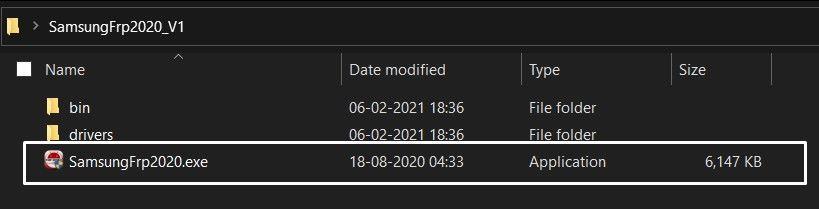
- Tilslut nu din Samsung F41 til pc’en via USB-kabel og klik på Bypass FRP-knappen øverst til venstre i værktøjet.

- Du får en Easy Firmware-popup på din enhed, tryk på Vis.
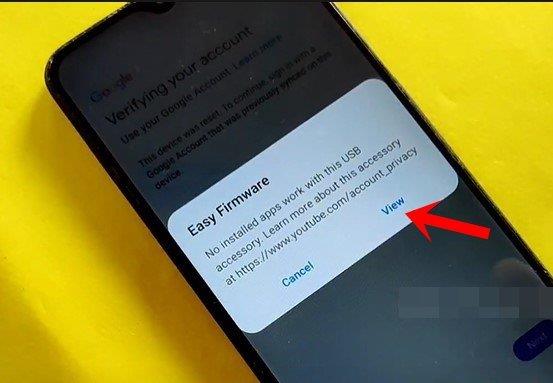
Hvad er Samsung FRP-værktøj, og hvordan bruger man det?
Samsung FRP Tool er et gratis FRP Bypass-program, der hjælper dig med at låse op for Google-kontobekræftelse fra alle Samsung Android-enheder. I 2015 blev FRP-funktionen introduceret i alle Samsung Android-telefoner med en 5.1-version eller nyere. Dette system gør det muligt for brugeren at få en god sikkerhedsoplevelse.
Sådan fjerner du Google FRP-lås fra Samsung Galaxy s21/s21+?
Trin 1. Download, installer og start Dr. Fone-softwaren på dit system. Sørg for, at din Samsung-enhed er forbundet til Wi-Fi. På hovedsoftwaren skal du vælge Lås Android-skærm/FRP-indstilling op og derefter fortsætte. Trin 2. Vælg derefter indstillingen Fjern Google FRP-lås på grænsefladen. Trin 3.
Hvordan omgår jeg Samsung Google FRP direkte?
Vælg din Samsung-enheds systemversion, og klik på “send meddelelse”. Bekræft, hvad der blev vist på softwareskærmen. Klik på “send besked”. Konfigurer din Samsung-enhed ved at følge nedenstående trin for at omgå Samsung Google FRP direkte.
- Det åbner Chrome-browseren, tryk på Accepter og fortsæt.
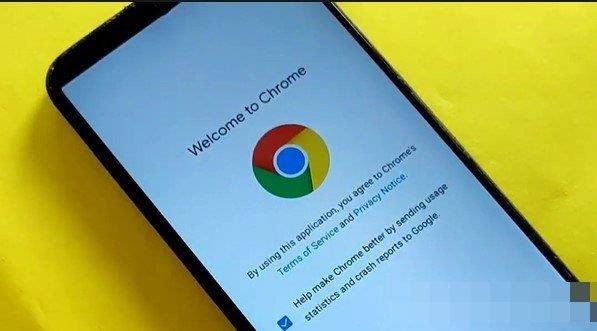
- Gå nu til Samsung FRP bypass tools-webstedet, og tryk på Åbn Google hurtig søgefelt. Ved at bruge denne tweak vil vi fortsætte med at omgå FRP på din Samsung Galaxy F41-enhed.
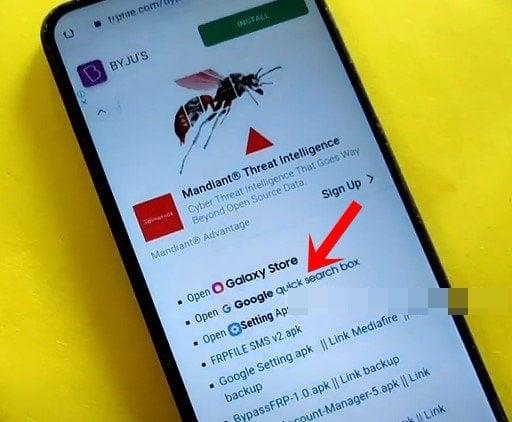
- Google App vil nu blive lanceret, søg efter Galaxy Store og vælg det samme fra resultaterne.
- Galaxy Store vil nu starte på din enhed og bede dig om at opdatere appen, gør det som anvist.
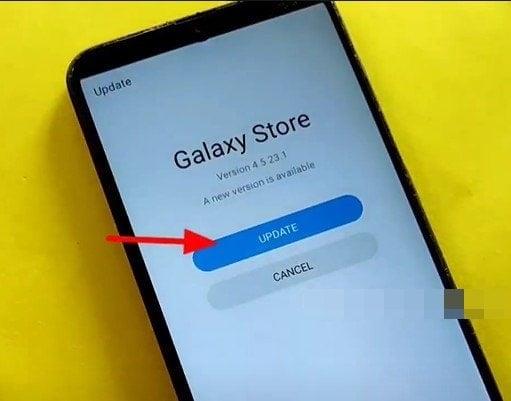
- Når det er gjort, vil det bede dig om at bekræfte din Google-konto. Så gå over til FRP-værktøjet, der er åbnet på din pc, og klik på Bypass FRP, vær sikker på, at Samsung Galaxy F41-enheden stadig er forbundet til pc’en.
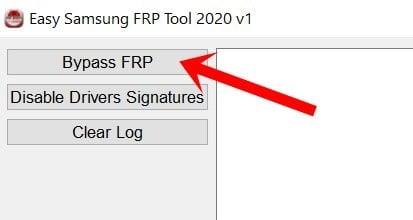
Hvad er specifikationerne for Samsung Galaxy F41?
Samsung Galaxy F41 blev annonceret i 2020, oktober 08 med Android 10, der kan opgraderes til Android 11, One UI 3.1, har chipset Exynos 9611 (10nm) CPU Octa-core (4×2,3 GHz Cortex-A73 & 4×1,7 GHz Cortex-A53 ) og GPU Mali-G72 MP3. Den har 64 GB 6 GB RAM, 128 GB 6 GB RAM-lagring, og der er farver: Fusion Black, Fusion Blue, Fusion Green Disclaimer.
Er der en Samsung A10 FRP bypass?
At læse på denne side betyder, at du også leder efter en Samsung A10 FRP bypass eller andre Android-enheder. Factory Reset Protection er en sikkerhedsfunktion, der følger med alle Android-enheder, der kører på OS 5.1 og nyere versioner. Funktionen er introduceret med det formål at forhindre uautoriseret adgang til enheden.
Hvad er FRP bypass-værktøj, og hvordan bruger man det?
FRP Bypass-værktøjer er nødvendige for at nedbryde din mobiltelefons sikkerhed; under alle omstændigheder glemmer du dine adgangskoder osv. Samsung FRP bypass-værktøj giver dig adgang til din smartphone med blot et enkelt klik. Disse værktøjer kan køre på enhver Android-version lige fra Marshmallow til Android Pie og Android Oreo.
- Du får derefter den nemme firmware-pop op, tryk på Vis, og den skulle starte YouTube-appen.

- Tryk derefter på avataren øverst til højre og vælg Indstillinger.
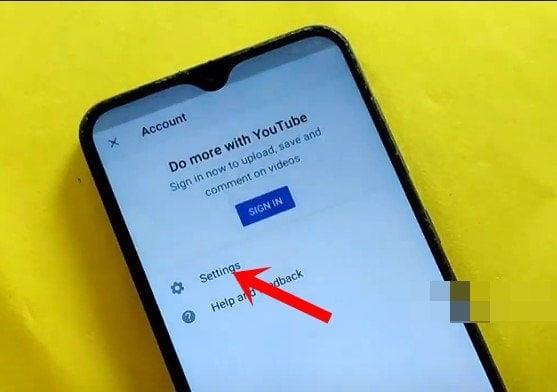
- Indenfor dette skal du gå til Historik og privatliv og vælge YouTubes servicevilkår.

- Dette skal åbne browseren, indtaste frpfile.com/bypass og trykke på Enter. Tryk derefter på indstillingen Åbn Google hurtig søgefelt.
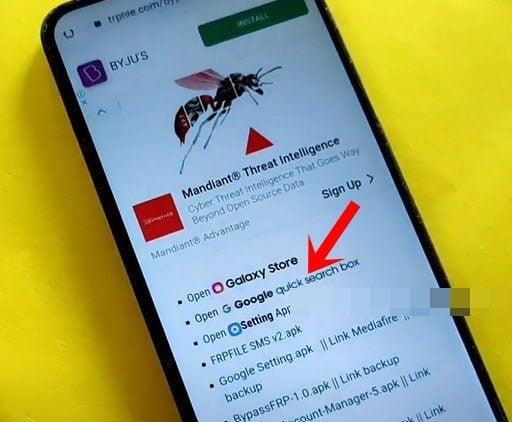
Hvordan deaktiverer man driversignaturer i Samsung FRP bypass-værktøj?
Når softwaren er åbnet, åbner internetbrowseren bare luk den. I Samsung FRP Bypass Tool-vinduer skal du trykke på knappen Deaktiver driversignaturer. Når handlingen er fuldført, ser du en knap, som handlingen fuldførte, skal du blot trykke på en ok-knap og genstarte en computer. Slå Samsung FRP Bypass Tool til, og luk browseren, når den åbner en anden gang.
Hvordan omgår man Google-låsen på Samsung-telefoner?
Du skal installere et hvilket som helst Samsung Bypass FRP-værktøj på din pc for at starte processen. Når du har installeret og downloadet enhver Samsung bypass FRP-værktøjsapp, skal du forbinde din telefon med en pc ved hjælp af et datakabel. Det næste trin er at åbne bypass-værktøjsappen og kommandoen ved at vælge Fjern Google Lock (FRP) på skærmen.
Hvordan omgår jeg Samsung FRP-nulstillingsfirmware?
Trin 1: Download den seneste Samsung FRP-nulstillingsfirmwarefil, der matcher din enhed. Og placer den i en ny mappe på dit skrivebord efter at have fuldført download af Odin frp bypass-fil. Trin 2: Installer Odin på din computer og Samsung USB-drivere på dine Windows.
Hvordan omgår man Samsung FRP-låsen?
dr.fone – Screen Unlock (Android) Ved hjælp af et effektivt værktøj som dr.fone kan du omgå Samsung FRP-låsen og omgå det hele. dr.fone hjælper med at fjerne Android sikkerhedslåse i mønster, adgangskode, pin og fingeraftryk.
- Det vil starte Google-appen, få adgang til Galaxy Store fra den. Søg derefter efter Play Services Hidden Settings fra butikken, og download det.
- Når den er downloadet, skal du starte appen, trykke på Åbn skjulte indstillinger. Rul derefter til Google Play Services og vælg den.Dette vil hjælpe os med at omgå FRP på din Samsung Galaxy F41-enhed.
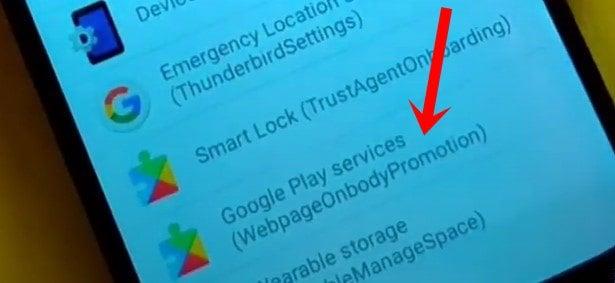
- Det vil nu bede dig om at indstille en skærmlås, fra nu af kan du vælge PIN-indstillingen. Så indtast den ønskede PIN-kode og bekræft igen.

- Genstart derefter din enhed. Så snart den starter op, vil den bede om adgangskoden. Indtast den, du har konfigureret.

Sådan omgås FRP-lås på Samsung Galaxy?
Processen til at omgå FRP Lock med værktøjssættet er lige så hurtig og nem takket være dens brugervenlige grænseflade. Brug Forecovery til at omgå FRP-lås på din Samsung Galaxy ved at følge nedenstående trin: Trin 1: Download, installer og start værktøjssættet. Tryk derefter på tilstanden “Fjern Google Lock”.
Sådan fjerner du FRP-lås på Samsung-telefoner?
I denne artikel vil vi gennemgå to metoder til at fjerne FRP-låsen på enhver Samsung-telefon. Når du husker Google-kontoen og adgangskoden, kan du gå til at deaktivere FRP-lås før fabriksnulstilling af Samsung-telefonen. Det er nemt at fjerne FRP-låsen med en adgangskode. Trin 1: Tryk på Indstillinger > Konti og sikkerhedskopiering > Konti.
Hvad er batterikapaciteten på Samsung Galaxy F41?
Denne Samsungs enhed er udstyret med en massiv 6000mAb batterikapacitet inklusive 15W hurtig opladning. F41 telefon tilbyder også en bagmonteret fingeraftryksscanner, den fås i fusion back, fusion blue, fusion green farver. Selvom Galaxy F41 er prissat til Rs 16.999 (omkring $220) i Indien.
- Fortsæt nu med instruktionerne på skærmen, og du vil igen blive mødt med adgangskodeskærmen. Indtast det samme som før, og tryk på Udført.
- Spring alle de andre skærme over, og din enhed skal derefter startes op til OS. Det er det.
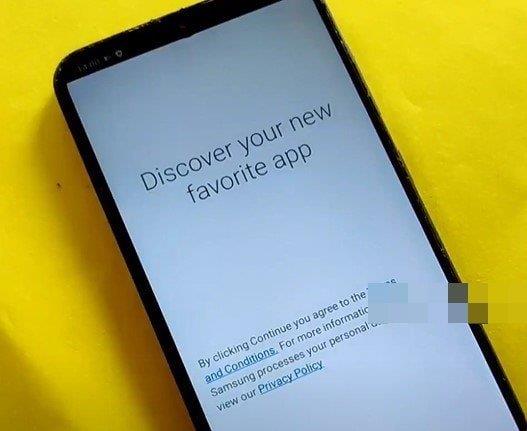
Med dette afslutter vi guiden til, hvordan du omgår denne FRP og fjerner Google-bekræftelse på dine Samsung Galaxy F41 SM-F415F-enheder. Hvis du har spørgsmål vedrørende de førnævnte trin, så lad os det vide i kommentarfeltet nedenfor. Afrunding, her er nogle iPhone-tip og -tricks, pc-tip og -tricks og Android-tip og -tricks, der også fortjener din opmærksomhed.


.jpg)









